Windows Server
Преди всеки администратор, рано или късно е необходимо да се гарантира сигурността на обмена на информация по интернет, вътрешни и външни мрежи, както и истинността на всяка една от страните, участващи в обмена на информация. Спасителният публичен ключ инфраструктура идва тук (PKI) и Windows удостоверителни услуги.
инфраструктура с публичен ключ позволява цифрови сертификати за проверка на автентичността на собственика и може надеждно и ефективно опазване на движението се предава по незащитена мрежа, както и да ги използва за удостоверяване на потребителите. В основата на PKI е СО, който е отговорен за издаване и отнемане на сертификати, и осигурява проверка на тяхната автентичност.
За създаване на сертифициращ орган, имаме нужда от сървър с Windows Server, който може да бъде както посветен и съчетават ролята на СО към други роли. Все пак трябва да се забравя, че след въвеждането на ТЗ, не можете да промените името на компютъра и членовете на домейн (работна група).
Certificate Authority (CA), може да бъде два вида: предприятие и самостоятелен CA (самостоятелен) CA, помислете за техните отличителни черти:
Enterprise CA
- изисква ActiveDirectory
- удостоверение за автоматично валидиране
- Автоматично разгръщане на сертификати
- Възможност за сертификати чрез уеб-базиран интерфейс, съветникът за заявка и автоматизирано разполагане
изолиран (самостоятелно) CA. на
- То не изисква ActiveDirectory
- удостоверение Ръководство валидиране
- Липса на автоматизирани възможности за разполагане
- сертификати Заявка само чрез уеб-базиран интерфейс
За да можете да използвате уеб-базиран интерфейс за издаване на сертификати, които трябва да зададете на IIS уеб сървър. Инсталирайте го чрез Server Manager: Start - Управление на вашия сървър - Добавяне или премахване роля.
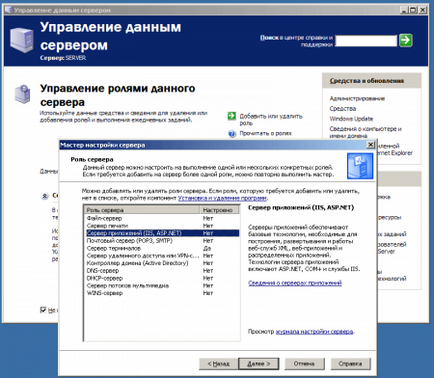
След като инсталирате IIS ще започне разполагането на Центъра за сертифициране, се осъществява чрез пружинен Добавяне или премахване на програми - Премахване на Windows компоненти. когато изберете удостоверителни услуги.
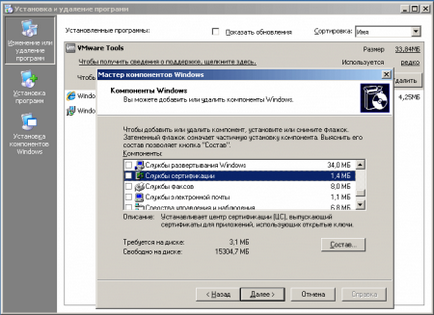
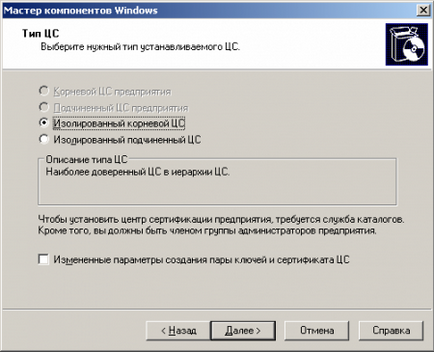
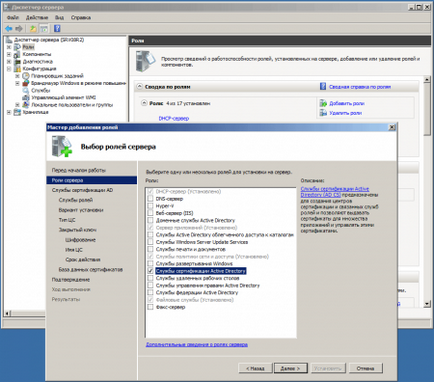
Проверка CA произведения
Сега ние се пристъпи към инсталацията, за това с десния бутон върху файла със сертификата и изберете Install Certificate. Отваря помощника за импортиране, който се откаже от автоматичен избор на хранилището ръчно, като изберете Trusted Root Certification Authorities. Сега на компютъра ще се доверя на всички сертификати, издадени от данни CA.
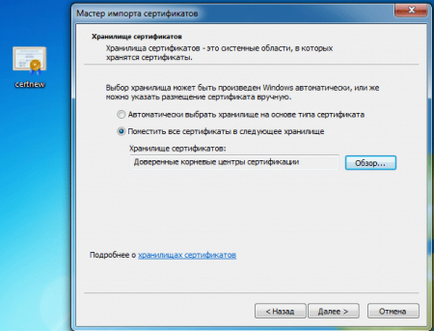
Когато се опитате да създадете заявка за сертификат, може да получите следното предупреждение:
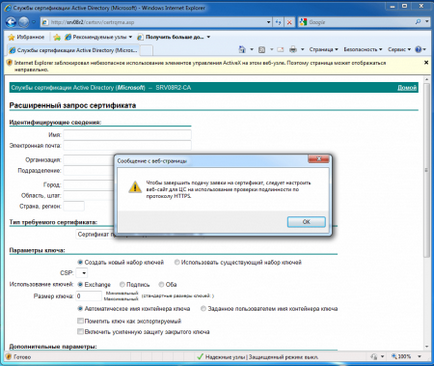
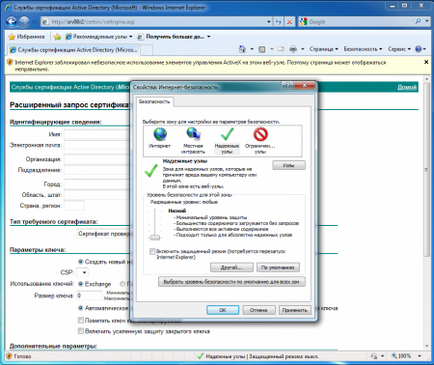
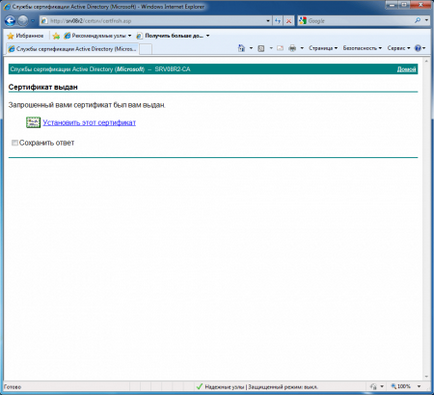
След проверка, не забравяйте да премахнете сертификатите от клиентския компютър и да ги спомням в центъра на сертифицирането на сървъра.